كيفية استخدام FL Studio كيفية تحويل ديناميكيات العينة إلى التشغيل الآلي
عندما كنت أكتب مقالًا آخر ، كان هناك معلمة كنت مهتمًا بها ، وتمكنت من القيام بذلك ، لذلك سأقدمها.
بادئ ذي بدء ، إنها طريقة لإنشاء مقطع أتمتة في شكل نموذج الموجة كما هو موضح أدناه.
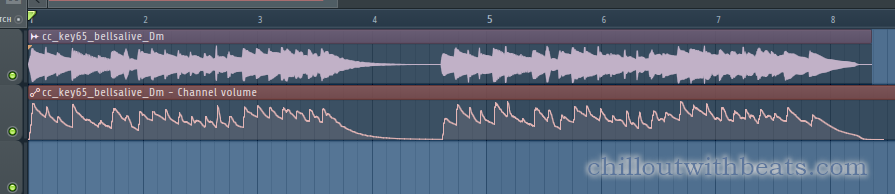
إذا كان بإمكانك القيام بذلك ، يمكنك تطبيق مشبع فقط على الأجزاء القوية من الصوت ، أو عكسه لخلق تأخير أو تردد.
هناك طريقتان للقيام بذلك.
・ كيفية استخدام جهاز التحكم في ذروة Fruity
ثم سأشرح كيفية القيام بذلك على الفور.
كيفية تحويل الملفات الصوتية مباشرة
هناك وظيفة لتحليل الصوت في خيارات الأتمتة ، لذا استخدم هذه الوظيفة.
أولاً ، قم بتحميل عينة لأتمتة ديناميكيات العينة.
أعتقد أن العينات ذات الديناميكيات الواضحة أسهل في الاستخدام.
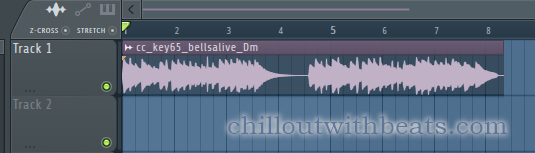
ثم قم بإنشاء أتمتة مناسبة.
(إذا تم تحديد المعلمة التي تريد تعيينها ، فهذه المعلمة)
هنا سنقوم بإنشائه باستخدام "VOL" الخاص بـ "Sampler" الذي لا نستخدمه.
انقر بزر الماوس الأيمن على "VOL" وانقر على "إنشاء مقطع تلقائي"
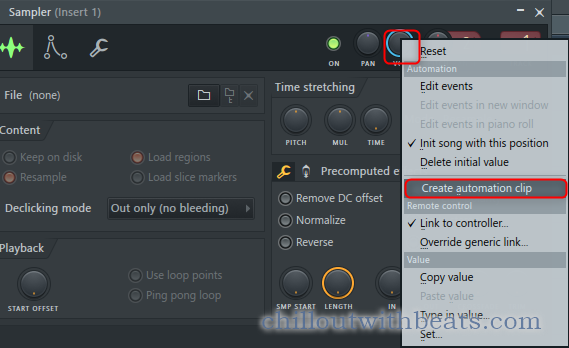
انقر فوق الجزء العلوي الأيسر من مقطع التشغيل الآلي وانقر فوق "تحليل ملف الصوت" من "أدوات المفصلة".
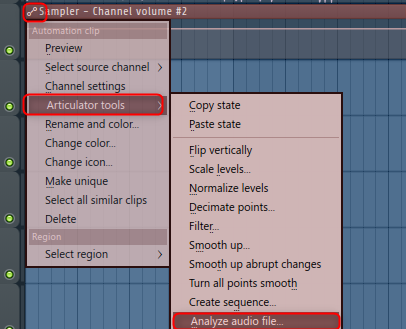
سيظهر مربع حوار ، لذا افتح العينة المحملة هنا أيضًا.
لمعرفة مكان العينة ، افتح العينة وانقر فوق رمز "t"
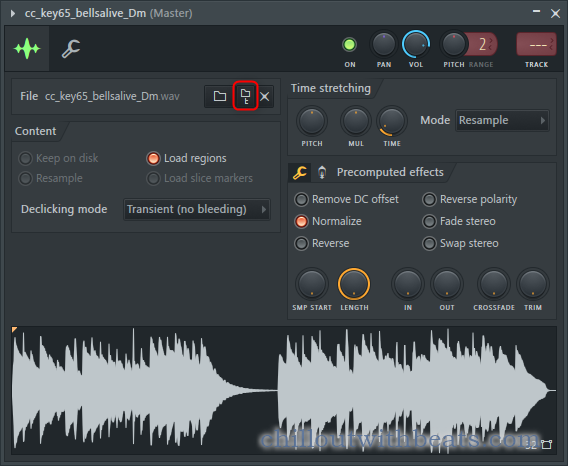
نظرًا لأن العينة معروضة في المتصفح ، انقر بزر الماوس الأيمن وانقر على "قائمة Windows shell"
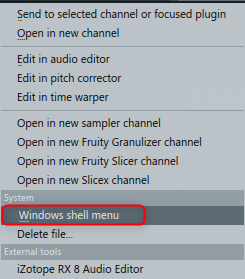
ثم انقر فوق "خصائص" لمعرفة مكانها.
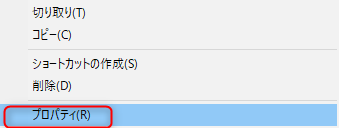
تحديد ملف سيتم تحميله تلقائيًا.
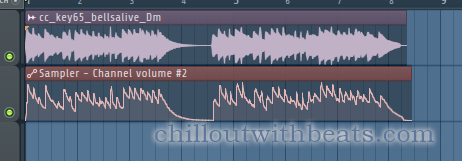
كيفية استخدام جهاز تحكم ذروة الفواكه
لا أعرف سبب الطريقة الأولى ، لكن التوقيت كان متوقفًا في بعض الأحيان ، لذلك سأقدم هذا أيضًا.
قم بتحميل العينة.
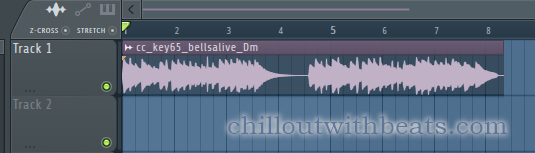
قم بتحميل "وحدة تحكم ذروة الفواكه" في الخلاط.
قم بتعيين "وحدة تحكم ذروة الفواكه" للمعلمات المناسبة.
قم بتعيينه إلى "VOL" من "Sampler" والذي لم يتم استخدامه هنا.
انقر بزر الماوس الأيمن فوق "VOL" ثم انقر فوق "ارتباط بجهاز التحكم".
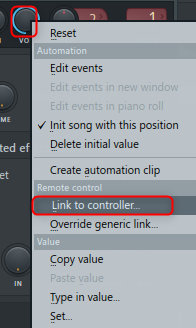
حدد "ذروة السيطرة - ذروة" من "وحدة تحكم داخلية" ، انقر (مضاءة) "أتمتة التسجيل" وانقر فوق "قبول".
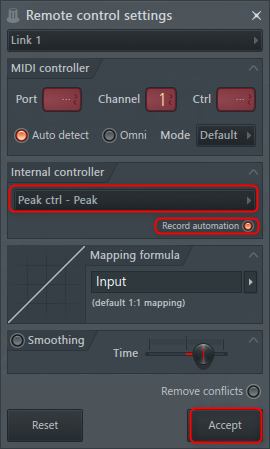
ثم انقر فوق الزر "تسجيل" في وضع "SONG"
![]()
في مربع الحوار الذي يظهر ، انقر على الملاحظات والأتمتة للتشغيل.
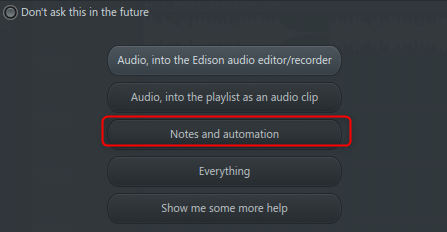
توقف عند تشغيل نهاية العينة.
بعد ذلك ، يتم تسجيله كـ "حدث" على النحو التالي.
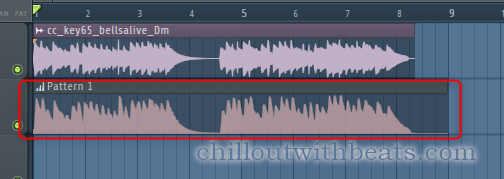
انقر نقرًا مزدوجًا فوق حدث.
انقر فوق "تحرير" -> "تحويل إلى مقطع التشغيل الآلي" من ▼ أعلى اليسار.
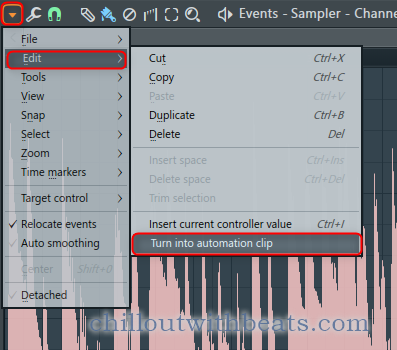
سيظهر مربع حوار ، فقط انقر فوق "قبول"
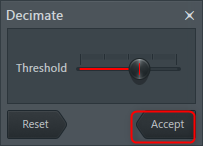
سيتم تحويله إلى مقطع أتمتة على النحو التالي.
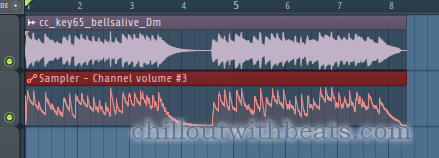
كيفية استخدام FLStudio ملخص لكيفية تحويل نماذج الديناميكيات إلى أتمتة
في الوقت الحالي ، شرحت كيفية عمل مقاطع ديناميكية وأتمتة.
سأكتب عن كيفية استخدامه بالفعل في وقت لاحق.
لقد كتبت العديد من المقالات الأخرى حول FL Studio ، لذا يرجى إلقاء نظرة.


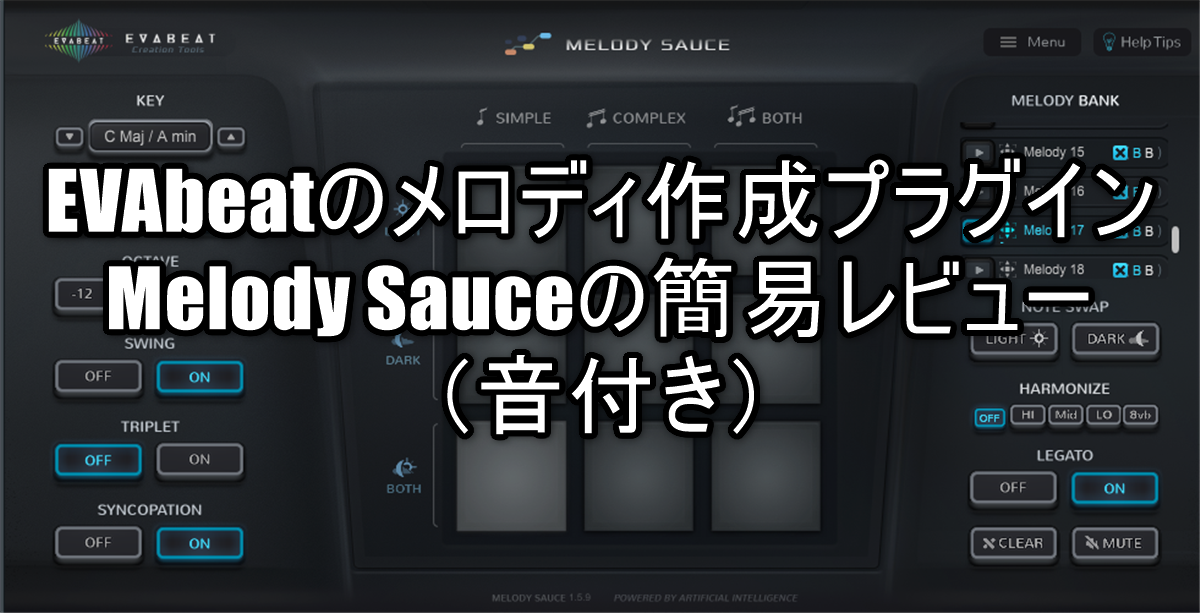

コ メ ン ト